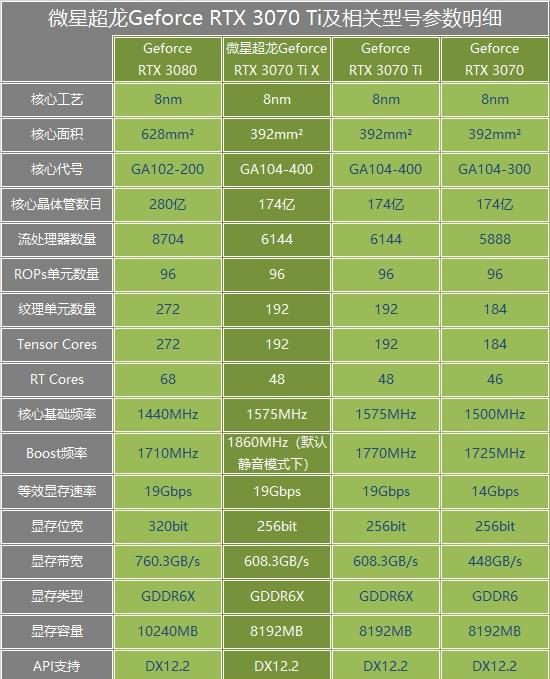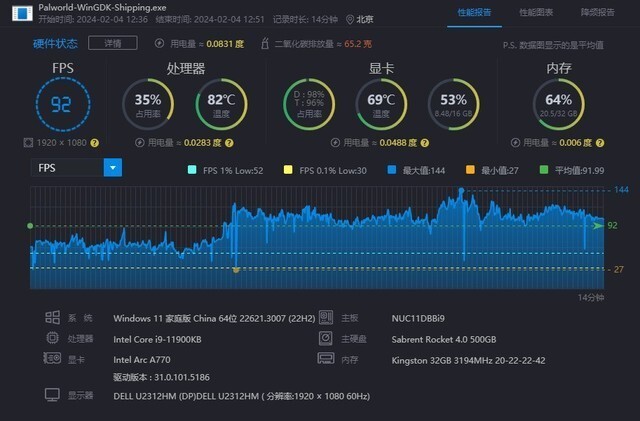Excel进销存表格(简单的进销存表格)
Excel进销存表格(简单的进销存表格),本文通过数据整理汇集了Excel进销存表格(简单的进销存表格)相关信息,下面一起看看。
在工作中,进销存是很常见的管理系统,我们用Excel就能建立一个简单的小系统进行管理如下所示:当左边的表格更新,有新物品的增加,或者有数量变化之后,右边的进销存会自动刷新
在工作中,进销存是很常见的管理系统,我们用Excel就能建立一个简单的小系统进行管理如下所示:当左边的表格更新,有新物品的增加,或者有数量变化之后,右边的进销存会自动刷新,显示库存情况。
?首先需要对表格进行设计,关键的字段是3个,类型,物品,数量。然后对表格进行套用模版,选中表格数据,点击【开始】-【套用表格格式】-【选择一种样式】
这样做的目的,是将数据形成了一个表4,当数据新增的时候,这个表4区域会自动扩大,数据透视表数据源引用表4,数据就会自动更新
?开始插入数据透视表,数据引用的位置正好是表4,然后将类型拖入列标签,将物品拖入行标签,将数量拖入值,在页面设计的总计,选择行和列禁用,动态操作如下所示:
?单元格定位在数据透视表的"出库"位置,点击数据透视表工具的分析-计算项,在弹出的窗口中插入一个名称为"库存",公式=入库-出库,操作动图如下所示:
?如果想对库存进行预警,可以选中I列,在开始菜单栏选择条件格式,管理规则,使用公式确定要设置的单元格格式,输入公式:=AND(I1>0,I1<10),这样的话,当库存小于10的时候,便会自动标红色显示。
这样一个简单的进销存管理系统就制作完成了,可以根据实际工作中进行数据增添,功能优化,你学会了吗?欢迎在下方留言讨论,您的热心讨论是对小编的最大鼓励!
--------------------------
欢迎关注,更多精彩内容持续更新中....
更多Excel进销存表格(简单的进销存表格)相关信息请关注本站。